华为手机怎样关闭后运行程序功能 华为手机如何关闭后台运行的程序
日期: 来源:龙城安卓网
华为手机作为一款领先的智能手机品牌,其在硬件和软件方面都有着卓越的表现,随着手机功能的不断增加和应用程序的不断更新,华为手机的后台运行程序功能也变得越来越重要。关闭后台运行程序可以有效地释放手机的系统资源,提升手机的性能和运行速度。华为手机如何关闭后台运行的程序呢?接下来我们将一一解答这个问题,为您提供详细的操作指南。无论是想提升手机的运行速度,还是想延长手机的电池寿命,本文将为您提供解决方案。
华为手机如何关闭后台运行的程序
具体步骤:
1.按下手机的多任务按键调出后台应用,如果使用的是手势操作。也可以从底部上滑停留后调出多任务后台。
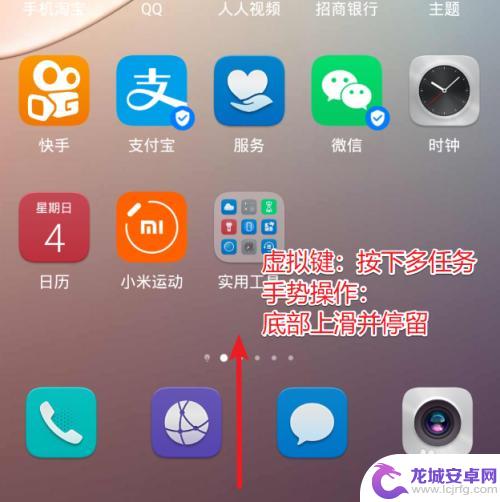
2.在多任务后台中,通过左右滑动找到需要结束后台运行的程序。
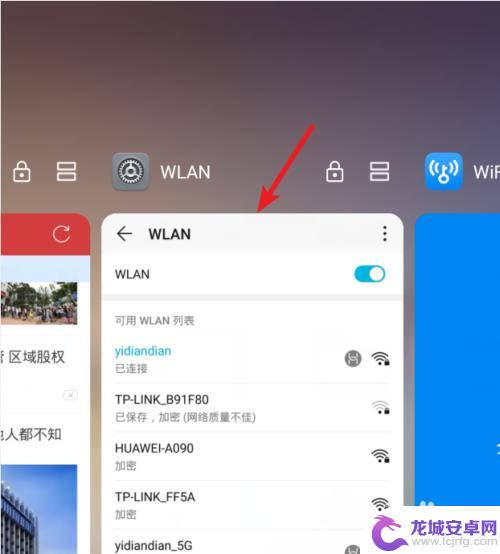
3.找到后,按着程序向上滑动到顶部,即可结束该后台运行程序的运行。
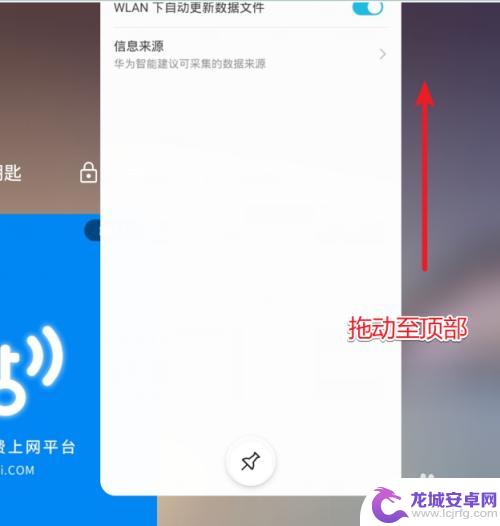
4.如果需要清除所有后台运行的程序,也可以在多任务界面点击垃圾桶的图标。
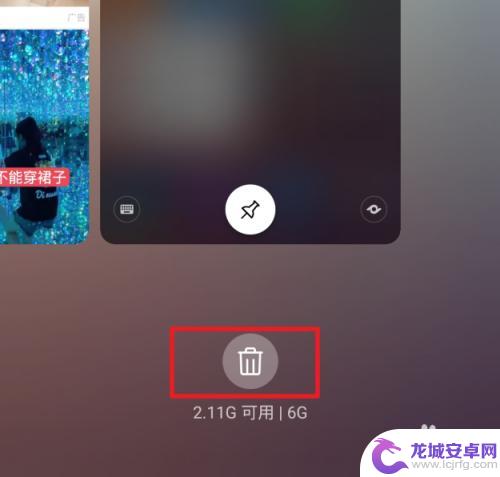
5.点击后页面会提示我们已清理到最佳状态,这时后台的程序就会被清除。
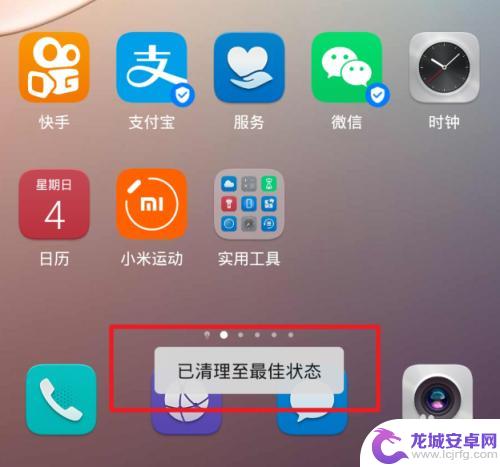
6.小贴士:
如果不希望后台部分程序被清除,也可以向下滑动将程序进行锁定。这样的话该程序就不会被清除掉。
以上就是华为手机如何关闭后台运行程序的全部内容,如果你遇到这种情况,可以按照以上方法解决,希望对大家有所帮助。
相关教程
-
荣耀手机如何关闭后台运行 华为荣耀手机如何关闭后台运行的程序
-
苹果手机怎样关闭后运行程序功能 苹果手机如何停止所有后台运行的程序
-
华为手机怎么关闭正在运行的程序 华为手机如何关闭后台运行程序
-
华为手机怎么关闭后应用运行程序 华为手机如何设置锁屏后app在后台运行
-
苹果手机如何关后台应用 怎样关闭苹果手机的后台运行程序
-
红米手机怎么关闭正在运行的程序k50 红米K50Pro如何关闭后台应用程序
-
如何用语音唤醒苹果6手机 苹果手机语音唤醒功能怎么开启
-
苹果x手机怎么关掉 苹果手机关机关不掉解决方法
-
如何查看苹果手机详细信息 苹果手机如何查看详细设备信息
-
手机怎么把图片保存到u盘 手机照片传到U盘教程












